Likee и TikTok еще недавно считались развлечением для подростков, но сейчас их не могут игнорировать даже крупные бренды — впрочем, как и все, кто хочет привлечь внимание аудитории. Вот почему умение создать креативное видео сегодня — навык, необходимый каждому, кто заинтересован в интернет-продвижении. Расскажем о видеоредакторе KineMaster, который поможет без труда создавать эффектные видео.
1. Монтаж видео без специальной подготовки
Приложение KineMaster подойдет для пользователей любого уровня подготовки, так как у него интуитивно понятное управление. При входе в приложение на экране отображаются готовые проекты (если они есть), кнопка «Создать новый проект», меню ресурсов и помощь.
Основные инструменты редактирования видео под рукой — его можно обрезать и склеивать точно там, где нужно. Хронометраж аудиоклипа регулируется с точностью до субкадра.
2. Детальная обработка звука
KineMaster позволяет создавать видео со звуком высокого качества. Приложение воспроизводит восемь и более звуковых дорожек одновременно — их количество зависит от возможностей устройства.
КАК ПРАВИЛЬНО МОНТИРОВАТЬ ВИДЕО НА ТЕЛЕФОНЕ! KineMaster НА АНДРОИД
Кроме того, в KineMaster можно извлекать и редактировать звуковые дорожки отдельно от видео: управлять стереоканалами, приглушать, регулировать огибающую для погружения звука или включать авторедактирование. Приложение поддерживает несколько аудиоформатов.
Еще одна полезная возможность KineMaster — запись аудио во время предпросмотра видео и добавление звуковых дорожек к любому проекту. Голос можно преобразовывать, добавлять к видео звуковые эффекты и фоновую музыку.
3. Управление скоростью воспроизведения видео
Приложение позволяет регулировать скорость воспроизведения видео от 0.25x до 16x, не искажая при этом высоту тона. Благодаря этой функции легко создавать видео с эффектом замедления или ускорения.
Также в KineMaster есть возможность обратного проигрывания видеозаписей.
4. Наложение нескольких слоев, цветовые фильтры и другие визуальные эффекты
В KineMaster можно накладывать до десяти слоев видео и неограниченное количество слоев текста, изображений, наклеек, спецэффектов, рукописной графики. Положение и время слоев корректируются, ключевые кадры анимируются с помощью специального инструмента, чтобы добавить слоям движения.
Для совмещения нескольких изображений можно использовать функцию хромакей с детальной настройкой кривой, используемой для определения краев шаблона.
Обрабатывать видео помогают инструменты смешения. Создавай черный или белый фон, двойную экспозицию или собственные цветные фильтры. С помощью инструментов настройки цвета можно редактировать и видео, и фотографии.
Всё это позволяет создавать эффектные видео и реализовывать самые смелые творческие идеи.
5. Мгновенный предпросмотр видео в режиме реального времени
В KineMaster можно просматривать видео в процессе редактирования, отслеживать промежуточные этапы и мгновенно увидеть готовый результат. Для использования этой функции важно, чтобы характеристики обрабатываемого видео были хотя бы в два раза ниже тех, которые способно обрабатывать твоё устройство. К примеру, для работы с 1080p и 30 fps смартфон должен быть способен воспроизводить видео 1080 р и 60 fps.
Как монтировать в киномастер | Kinemaster полный обзор программы | Редактирования видео на телефоне
6. Возможность экспортировать видео в высоком качестве
Приложение позволяет редактировать и экспортировать видео в хорошем качестве — формата 4K, разрешением 2160 и частотой кадров до 30FPS. Готовым видео можно делиться на YouTube, в Facebook и Instagram с помощью специальной кнопки.
7. Магазин ресурсов с регулярными обновлениями
Это далеко не все функции и настройки KineMaster — в магазине ресурсов можно найти много музыки, шрифтов, наклеек, переходов, графики клипов и других эффектов для улучшения видео. Ассортимент обновляется регулярно.
Приложение бесплатное, а чтобы расширить функционал, на него можно оформить подписку. Она дает возможность убрать с видео водяной знак, который есть в бесплатной версии, рекламу, разблокировать пресеты профессиональных инструментов, получить доступ к Premium-элементам в магазине ресурсов. Подписка оформляется в самом приложении и автоматически продлевается, если не отменить эту функцию в Google Play.
Источник: brodude.ru
Как редактировать видео на Android — мини-обзор KineMaster
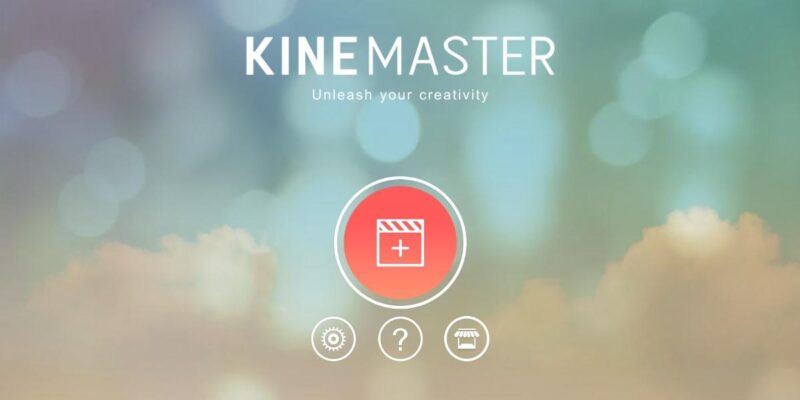
Ни для кого не секрет, что смартфоны на ОС Android являются мини-компьютерами, адаптированными под сенсорный экран. А компьютеры, даже мини, являются универсальными инструментами. Настолько универсальными, что даже Windows там запускать можно. Но что касается мультимедийных задач? Как редактировать видео на Android, и можно ли делать это так же эффективно, как и на ПК?
Да, можно, благодаря KineMaster.
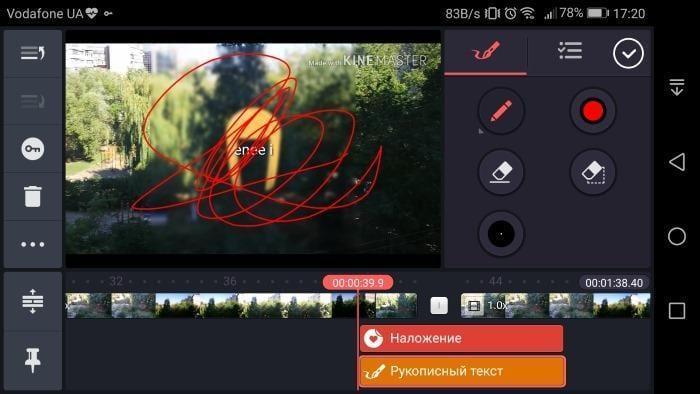
KineMaster — ответ на вопрос, как редактировать видео на Android
Для начала скажу, что для меня эффективное редактирование видео в целом. Это не профессиональная обработка с тонкой цветокоррекцией, кучей плагинов, супер-хромакеем и так далее. Я имею в виду уровень, скажем, Movie Maker 13, то есть — определённый набор базовых функций. Заметьте — я сказал «определённый набор», так как базовых функций на самом деле много.
Это и добавление текста произвольного размера, длительности и с кучей шрифтов, и работа с несколькими слоями, и стикеры, и базовые эффекты вроде отзеркаливания, волнистости, замыливания и пикселизации, простейшая анимация, накладывание музыки — всё это, что я перечислил, есть во всех уважающих себя видеоредакторах. На ПК, разумеется. На Android есть лишь пара настолько «мощных» инструментов — и KineMaster среди них.
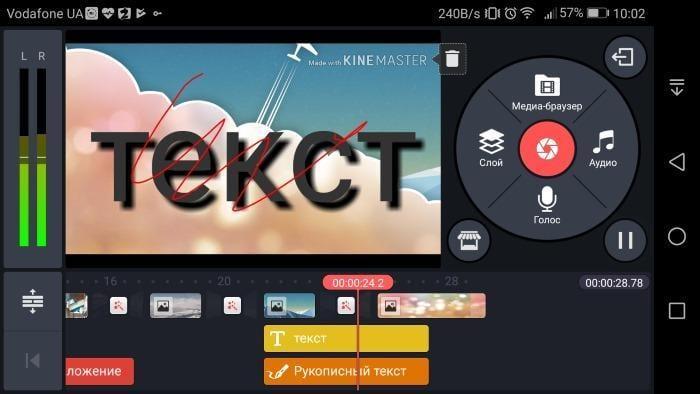
Эта программа бесплатная, хотя имеется и платная версия, о которой чуть позже. Она позволяет проворачивать всё вышеописанное и даже больше, если частенько наведываться во встроенный магазин мультимедийности. Сначала выбираем основной видеофайл, выбираем одну из четырёх тем, три основных текстовых файла (вступление, средняя часть и завершение) и наконец — музыкальное сопровождение.
Как работать в KineMaster
Основным шагом является только видеофайл — остальные можно спокойно пропускать и добавить уже на непосредственной дорожке редактирования. А если вам не хочется даже пошагово проект делать, не выбирайте «Ассистент по проекту», выберите «Пустой проект», и получите только голую дорожку, которую уже сами заполните всем, чем нужно.
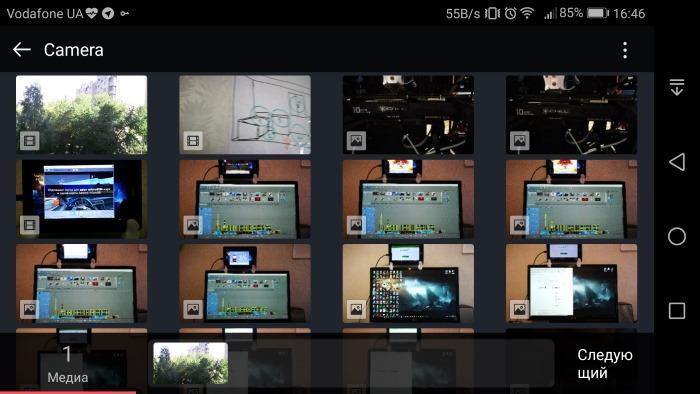
Вообще, на вопрос о том, как редактировать видео на Android, я хочу ответить — легко и просто! Всё дело в дизайне KineMaster, который без особых проблем заткнёт за пояс любой видеоредактор на ПК. Все функции здесь умещаются на одном экране, можно добавить и дополнительный слой с текстом, эффектом и чем угодно, можно добавить собственный файл мультимедиа, записать отдельную голосовую дорожку или нарисовать на картинке милое личико вручную. А потом это дело анимировать в виде дождя!
Впрочем, не всё так гладко. Из-за своей внешней простоты и удобности в работе KineMaster не поясняет некоторые аспекты, а другие — искусственно ограничивает. Во-первых, темы. Это, как выяснилось, определённый набор анимаций, которые привязаны к тем самым трём текстовым файлам. При создании проекта это неочевидно.
Далее — беда с аудио. Нельзя добавить собственный МР3-файл, во всяком случае — я способа не нашёл.
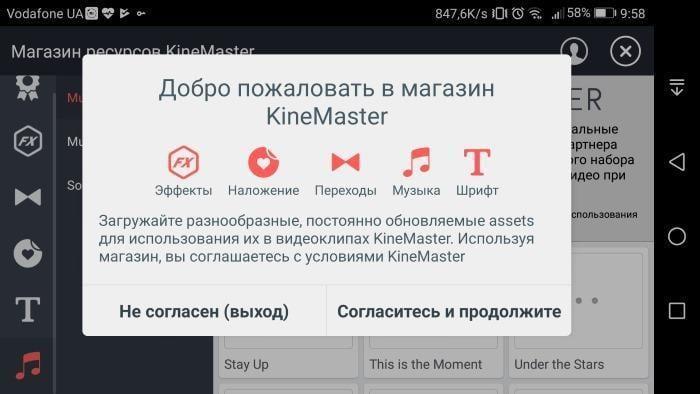
Всё аудио, кроме записи голоса непосредственно в программе, должно быть добыто из внутренней коллекции аудиофайлов. Вроде бы плохо, но! Предложенные аудиофайлы весьма вариативны, и предлагаются от партнёра Muserk. Их использование убирает водяной знак KineMaster на бесплатной версии — также, как я понимаю, по авторским правам партнёр очень добрый, и YouTube не будет блокировать видео с его музыкой. Но гарантировать это не буду.
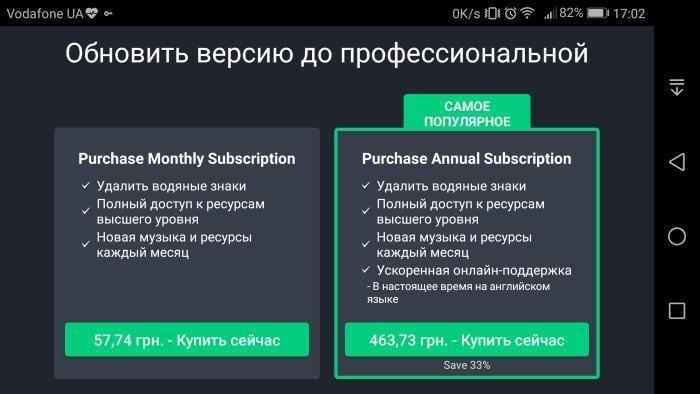
Теперь — касательно версий программы. Бесплатная стоит бесплатно, однако видео будут с водяными знаками, и большая часть контента (приписка «высший уровень») в медиа-магазине будет недоступна. Чтобы избавиться от водяного знака и получить полный доступ ко всему, нужно будет заплатить либо $2 в месяц, либо $17 за пожизненную подписку — которая даёт ещё и более быструю техподдержку. Как по мне, ежемесячная подписка оптимальна, если вы не уверены, что будете редактировать на смартфоне постоянно.
Я думаю, что этим обзором ответил на извечный вопрос — как редактировать видео на Android. Устанавливаете KineMaster по ссылке здесь и наслаждаетесь!
Источник: itzine.ru
Как редактировать видео на Android с помощью Kinemaster


Как редактировать видео на Android с помощью Kinemaster
Есть большая вероятность, что у вас все еще есть те видео, которые вы сняли с последней встречи с друзьями. Они сидят в галерее ваших устройств и ждут, пока их отредактируют. Мысль о передаче этих видео на компьютер для редактирования, возможно, приходила вам в голову, но в этом нет необходимости.
Kinemaster вполне способен редактировать ваши видео. Это многофункциональное приложение для редактирования видео для Android, обладающее всеми необходимыми функциями, позволяющими бесплатно создавать собственные видео.

Как обрезать видео с помощью Kinemaster
Чтобы обрезать видео, сначала нужно загрузить его. Чтобы добавить видео, нажмите на знак + в среднем круге.
После добавления видео нажмите на флажок в правом верхнем углу. Чтобы обрезать видео, нажмите на видео внизу, и после того, как рамка станет желтой. Вверху слева вы увидите значок ножниц.
Нажмите на него, и в этой же области появятся новые параметры обрезки. Если параметры отображаются серым цветом, перемещайте видео вперед и назад, чтобы варианты загорелись. Вы можете выполнить обрезку слева или справа от точки воспроизведения, разделить ее или разделить и вставить стоп-кадр. Выберите вариант, который наилучшим образом соответствует вашим потребностям.
Как использовать функцию перехода в Kinemaster
Добавление перехода к вашим видео — простая задача. Добавьте видео, как обычно, но на этот раз выберите еще несколько. Вы заметите, что между каждым видео будет серый квадрат с линией посередине. Чтобы добавить переход, нажмите на этот квадрат.
Нажмите на параметр эффекта перехода и различные параметры. Вы можете выбрать один из вариантов, таких как 3D-переходы, классический, веселый, картинка в картинке, мощный, презентация, текст и многое другое. Когда вы закончите добавлять переход, нажмите на галочку в верхней части. Чтобы просмотреть переходы, переместите видео туда, где вы хотите, чтобы оно началось, и нажмите кнопку воспроизведения.
Как сделать голос за кадром в Kinemaster
После добавления видео вы также хотите добавить голос за кадром. Нажмите на значок микрофона. Запись не начнется до тех пор, пока вы не нажмете на кнопку «Пуск», но вы можете видеть, что микрофон включен, потому что зеленый индикатор начнет мигать. части видео, к которым будет добавлен голос за кадром, будут выделены красным.
Когда вы нажимаете кнопку «Стоп», часть видео, которая была красной, теперь будет иметь фиолетовую линию под ней. Вы также увидите дополнительные параметры, такие как просмотр, перезапись, зацикливание, голосовой фильтр, громкость голоса и обрезка.
Как добавить текст в видео Kinemaster
Добавление текста в видео является фундаментальным и необходимым инструментом. Чтобы добавить свой текст и персонализировать его, нажмите на кнопку «Слой» слева от красной кнопки камеры. Когда вы нажмете на опцию, появится новое окно опций. Текстовая опция будет внизу.
Введите текст сообщения и нажмите кнопку ОК. Сначала ваш текст будет маленьким, но, перетаскивая его, вы можете сделать его больше. Нажмите на неровную как, и вы можете изменить шрифт текста. Опция анимации предоставит вам способы ввода текста, такие как скольжение вниз, вверх, по часовой стрелке, падение и т. Д.
Проведите пальцем вниз, и вы также можете добавлять такие вещи, как тень , свечение, контур, цвет фона, фон полной ширины и многое другое. Чтобы изменить цвет текста, нажмите на белый кружок справа от значка ножниц.
Как добавить музыку в видео
Видео намного лучше, когда вы добавляете музыку , Например, предположим, что вы хотите добавить песню, которая у вас есть на вашем устройстве. Поместите красную линию внизу, где вы хотите, чтобы песня началась. Нажмите на значок музыки и выберите песню.
При выборе песни появится красный знак плюс. Звук начнет воспроизводиться, чтобы вы могли подтвердить, хотите ли вы добавить песню. Если вы уверены, что это песня, нажмите на красный знак плюс, и название песни появится внизу.
Kinemaster — это бесплатное приложение для редактирования Android, полное отличные, бесплатные функции. Как только вы освоите, как его использовать, это уже не так страшно, как вначале. Что вы думаете о приложении?
- Как смоделировать метку на телефоне Android
- 3 из лучших приложений жестов навигации для Android
- Как изменить номер телефона в WhatsApp и что происходит после
- Веселые приложения для изменения голоса для Android
- Как смотреть с Android Airplay — С телефона на телевизор
Источник: secretguide.ru